wps文档是一款非常好用的文字处理软件,很多小伙伴基本上每天都在使用。如果我们发现文字后面有颜色阴影,想要将其清除,小伙伴们知道具体该如何进行操作吗,其实操作方法是非常简单的,只需要进行几个非常简单的操作不直接就可以了,小伙伴们可以打开自己的软件后跟着下面的图文步骤一起动手操作起来,看看效果。如果小伙伴们还没有WPS这款软件,可以在文末处进行下载和安装,方便后续需要的时候可以快速打开进行使用。接下来,小编就来和小伙伴们分享具体的操作步骤了,有需要或者是有兴趣了解的小伙伴们快来和小编一起往下看看吧!
第一步:双击打开电脑上的WPS文档,可以看到文字的红色阴影效果;

第二步:方法1.选中内容,按Ctrl+D键,或者右键点击一下后点击“字体”,或者在“开始”选项卡中点击“字体”栏右下角的小图标;
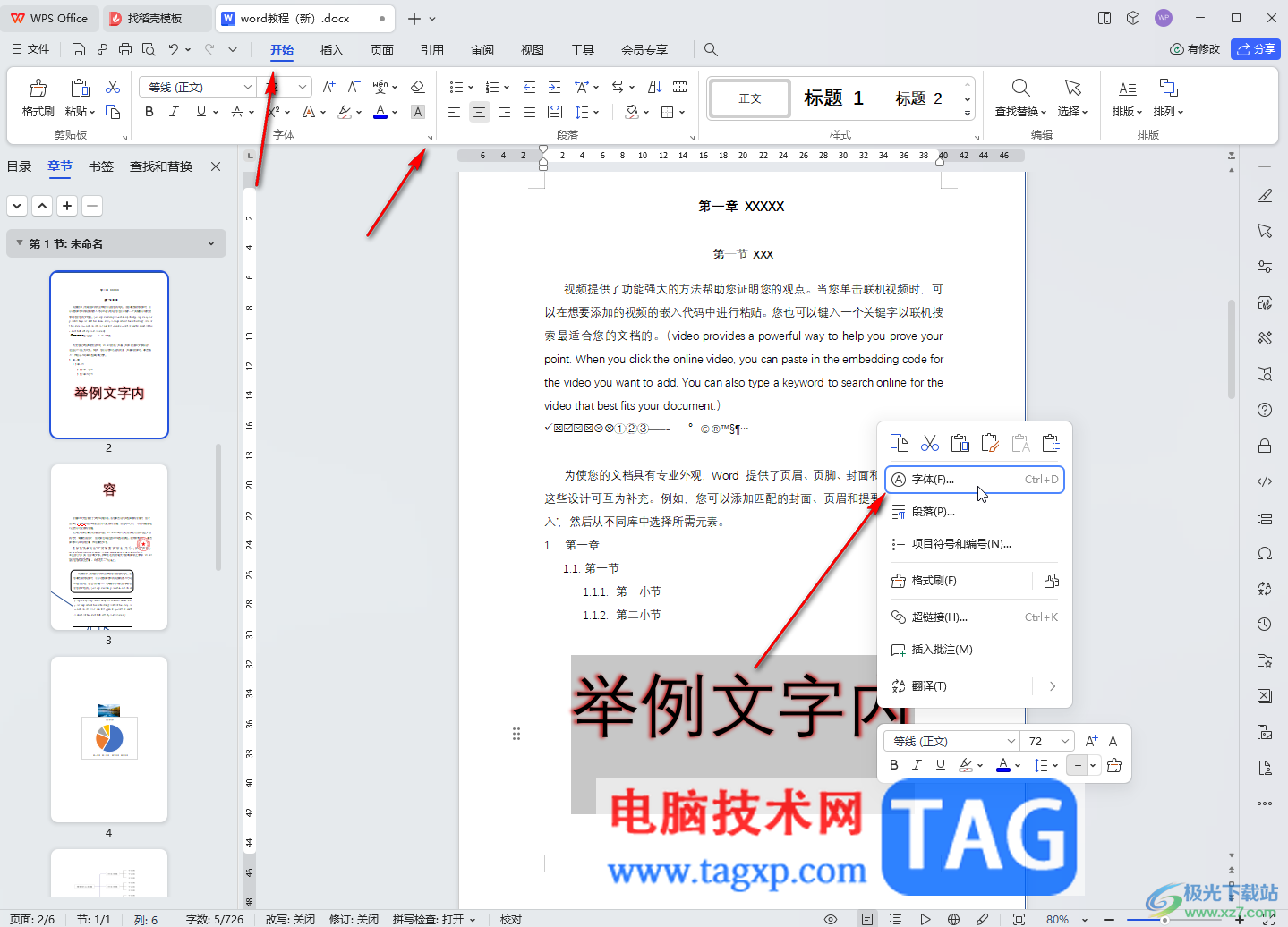
第三步:在打开的窗口中点击“文本效果”——“效果”——点击“阴影”处的下拉箭头后选择“无阴影”并依次确定;

第四步:就可以看到成功清除阴影了;

第五步:方法2.选中内容后,在“开始”选项卡中点击如图所示的文本效果图标的下拉箭头后,点击“阴影”并选择“无阴影”就可以了,也可以点击“更多设置”打开侧边栏后,在侧边栏中进行操作。

以上就是电脑版WPS文档去除文字后面的阴影的方法教程的全部内容了。上面的两种方法操作起来都是非常简单的,小伙伴们可以打开自己的软件后一起动手操作起来。
 了解主板BIOS设置的基础:BIOS对性能有什
了解主板BIOS设置的基础:BIOS对性能有什
了解主板BIOS设置的基础:BIOS对性能的重要性主板BIOS设置是许多......
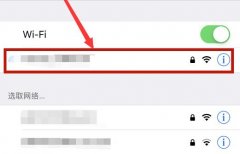 苹果手机miracast功能怎么打开
苹果手机miracast功能怎么打开
有小伙伴在使用iPhone手机时想知道,苹果手机有没有miracast功能......
 Windows10 Build 21390.1 Co_release 正在向 Dev Ch
Windows10 Build 21390.1 Co_release 正在向 Dev Ch
内部人员获得了一个新更新,其中包含2个更改和少量的错误修复......
 酷派锋尚Pro极速快拍怎么设置
酷派锋尚Pro极速快拍怎么设置
打开酷派锋尚Pro的相机,点击【设置】,在高级设置界面开启【......
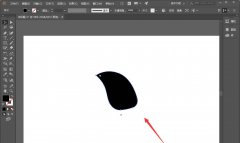 ai怎么设计日式线圈标志 ai环形水滴图形
ai怎么设计日式线圈标志 ai环形水滴图形
ai怎么设计日式线圈标志?下面是小编介绍ai环形水滴图形的做法......

我们平时喜欢使用WPS这款软件进行文档的编辑,因为这款软件可以带给我们非常全面的编辑各种文档的操作工具,而有的时候我们使用WPS进行文档的编辑时,自己忘记保存文档了,于是就会担心...

我们平时喜欢使用WPS这款软件进行文档的编辑,因为这款软件可以带给我们非常全面的编辑各种文档的操作工具,而有的时候我们使用WPS进行文档的编辑时,自己忘记保存文档了,于是就会担心...

在我们平常的日常工作中或者生活中,我们有时候需要对一些手机号码或者重要的数字进行编辑的情况,如果你不想要你编辑的手机号码全部展示出来,那么你可以通过将手机号码中的一部分数...

在WPS软件中,是可以很好的制作一个文档的,比如你想要在WPSWord文档中将编辑一些资料,那么就可以通过新建文字文档来操作,并且你可以在文字文档中插入表格进行数据的编辑,有的小伙伴...

WPS办公软件被非常多的小伙伴使用,该软件在操作的过程中有些功能是比较复杂的,比如当你在一篇WPSExcel表格中编辑了多个工作表,想要将其中一个工作表导出在电脑中,那么我们该如何操作...

wps是一款可以用来编辑多种文件的办公软件,例如用户可以用来编辑文档、表格或是演示文稿等不同类型的文件,实现了下载一款软件即可编辑多种文件的目的,同时为用户带来了许多的便利和...
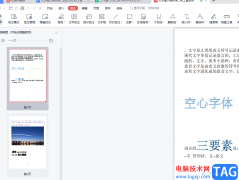
wps软件是一款很不错的办公软件,受到了许多用户的喜欢,在这款办公软件中不可忽视的是其中的功能是很强大的,能够满足用户的编辑需求,同时能够简单轻松的解决编辑问题,因此wps软件成...

现在大部分的用户都喜欢在wps软件中编辑文档文件,并且在编辑的过程中可以感受到许多的好处,这时因为在wps软件中拥有着强大的功能,用户只需找到自己需要的功能就可以解决好问题,所以...
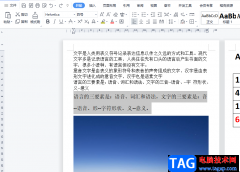
作为一款热门的办公软件,wps软件中强大的功能吸引了大量用户前来使用,这款办公软件不仅占用储存空间小,还有着各种文件编辑类型来选择,总之wps软件可以很好的满足用户的需求,当用户...

很多时候我们需要使用到WPS中的Excel表格编辑工具来处理自己需要的数据,当我们在表格中编辑了一些要进行汇总统计的数据时,那么就需要使用到汇总这个功能,但是很多小伙伴不知道怎么使...

相信大家平常会有使用WPSPPT进行幻灯片编辑的情况,有的小伙伴喜欢使用office进行PPT的制作,有的小伙伴只会习惯使用WPS来编辑幻灯片内容,而我们在使用WPS进行制作幻灯片的过程中,很多时候...

众所周知wps软件深受用户的喜爱,当用户在使用这款办公软件时,就会发现其中的功能是很强大的,给用户带来了许多的好处,并且用户可以在里面编辑各种各样的文件,例如编辑word文档、e...

WPS中的功能十分的丰富,很多功能可能大家都没有使用过,那么当你需要进行使用的时候,却不知道这些功能在哪里使用,比如一些小伙伴想要将sheet1工作表的名称字号调整大一点,那么怎么设...

当你想要将一些重要的数据制作成柱形图,那么我们就可以通过WPS表格工具进行制作,编辑的数据内容比较长的情况下,那么制作成图表的话,坐标轴以及纵坐标的数据看起来就会比较拥挤,就...
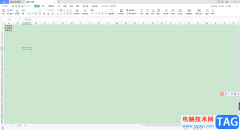
WPS软件被大家经常用来进行一些数据文档的编辑和统计,有些时候我们需要在WPSExcel中进行数据内容的录入,但是发现输入到单元格中的数据太长了,就会超出单元格,那么这样超出了单元格的...